如何快速删除Word里的空白文档?
1、我们看一下多余页的光标,直接选中,然后按"Delete"键直接删除如图:本删除只适合多余页少的工作文档。

2、多余多余页多的工作文档,我们可以在文档的左上方找到”查找“里的”替换“然后选择。

3、在替换里找到”特殊格式“里的”手动分页符“然后选择”全部替换“多余页就全部删除。


4、以上两种都是比较简单的,而对于顽固的空白页我们可以选择第三个删除模式,那就是我们在”视图“里找到”普通视图“我们就可以看到多余的空白页。

5、我们可以看到上一页和下一页的虚线分页符:

6、我们全选分页符下边的内容,在按”Delete"键,多余的内容就全部删除完了。
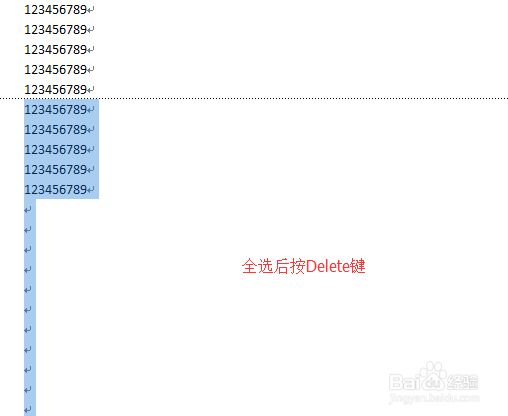
7、上面几种方法是我们常用的删除方法,我们也可以像这样删除多余页:

8、选择缩小两行字距的间距,设置完之后点确定,多余页同样可以删除。
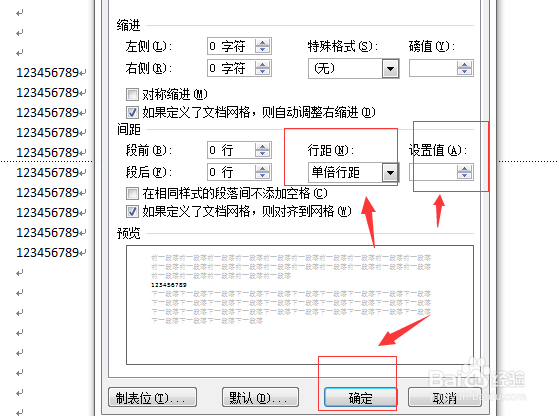
9、觉得以上过于繁琐的可以自己研究一款更适合自己的删除法哦!
声明:本网站引用、摘录或转载内容仅供网站访问者交流或参考,不代表本站立场,如存在版权或非法内容,请联系站长删除,联系邮箱:site.kefu@qq.com。